۱- ابتدا تصویر مورد نظر رو باز کنید .
۲- بعد ابزار Select رو انتخاب کنید و با نگه داشتن کلید Shift یک مربع به اندازه شکل زیر (در تصاویر مختلف متغیر است) به طوری که همون مربع لایه برگشته رو تشکیل بده ایجاد کنید و اونو به گوشه تصویر ببرید .
۳- حالا یک لایه جدید بسازید و محیط انتخاب شده رو با رنگ مشکی پر کنید . بعد چشم کنار لایه عکس رو بردارید تا عکس ناپدید بشه .
۴- حالا با استفاده از ابزار Select یک مستطیل بزرگ رسم کنید و اون رو ۴۵ - درجه چرخش بدید و مانند شکل زیر مکانش رو تنظیم کنید . به طوری که نصف پایینی مربع داخل مستطیل بزرگ باشه . با این روش میخوایم مربع رو نصف کنیم .
برای چرخش روی مستطیل کشیده شده کلیک راست کنید و گزینه Transform Selection را بزنید . بعد یا با موس چرخش دهید یا از نوار ابزار بالا مقدار Rotate رو برابر ۴۵ - قرار بدید .
5- حالا کلیدهای ترکیبی Ctrl + Shift + I رو بزنید تا محیط انتخاب شده معکوس بشه و بعد کلید Delete رو بزنید تا قسمت بالایی حذف بشه .
۶- خوب . حالا روی لایه مربع ۲ بار کلیک کنید یا روی اون کلیک راست کنید و گزینه Blending Options رو بزنید تا پنجره Layer Style باز بشه . بخش Gradient Overlay رو فعال کنید و مقدار Angle رو برابر -۳۱۶ قرار بدید .
۷- بخش Gradient را هم مانند شکل زیر رنگ بندی کنید .
۸- حالا تنظیمات رو تایید کنید . خوب . ابزار Eraser رو انتخاب کنید . باید با استفاده از این ابزار دو طرف مثلث رو جوری پاک کنیم که حالت بالا رفتن روی شکل ایجاد بشه . برای این کار باید سایز براش رو خیلی بزرگ بگیرید و با استفاده از گوشه دایره براش مانند شکل زیر دو طرف مثلث برگشته رو برش بدید .
۹- شکل لایه برگشته تقریبا کامل شده . حالا ابزار براش رو انتخاب کنید و رنگ #d2d2d2 یا هر رنگ دلخواه میخواید در بخش پس زمینه به جای عکس قرار بگیره رو انتخاب کنید . یک لایه جدید بسازید و با استفاده از براش بخش بالایی لایه برگشته رو که حذف کرده بودیم خیلی آروم و با دقت پر کنید .
۱۰- باید کمی زیباتر و طبیعی تر بشه . از لایه برگشته با استفاده از کلید های ترکیبی Ctrl + J یک کپی تهیه کنید . روی لایه ای که در زیر قرار داره ۲ بار کلیک کنید تا پنجره Layer Style باز بشه . سپس تنظیمات زیر رو براش انجام بدید .
[فقط کاربران ثبت نام شده قادر به مشاهده لینکها هستند . ]
[فقط کاربران ثبت نام شده قادر به مشاهده لینکها هستند . ]
[فقط کاربران ثبت نام شده قادر به مشاهده لینکها هستند . ]
۱۱- کار تمومه . فقط کمی باید بهش سایه و … اضافه کنید . کلیدهای Crtl + Shif + F رو بزنید تا همه لایه ها باهم ترکیب بشن . حالا ابزار Brun Tool رو انتخاب کنید و با یک براش نرم مکان های دلخواه رو سایه بزنید و تیره تر کنید . بخش زیرین و لبه های لایه برگشته شده رو هم میتونید با خلاقیت خودتون جوری سایه بزنید که خیلی واقعی تر جلوه کنه . در نهایت هم چشم کنار تصویر اصلی رو فعال کنید .
منبع:
کد PHP:www.m-graphic.ir
نمونه کار به همراه فایل سورس:


 LinkBack URL
LinkBack URL About LinkBacks
About LinkBacks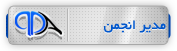




















 پاسخ با نقل قول
پاسخ با نقل قول

بوک مارک ها